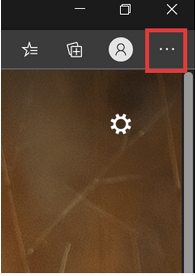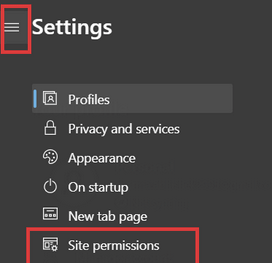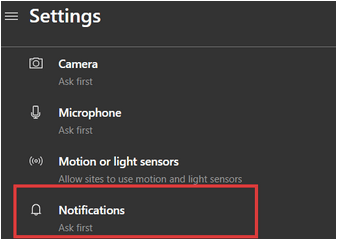Když otevřete jakýkoli web přes Microsoft Edge , daný web vás požádá, abyste mu udělili přístup pro oznámení na ploše. Tato vyskakovací okna s oprávněním k přístupu k upozorněním vám mají pomoci dostávat častá upozornění z webů, které jsou pro vás maximálně důležité. Tyto weby většinou zahrnují adresy vašich preferovaných e-mailových klientů, zpravodajské weby a možná odkazy v prohlížeči na chatovací aplikace, jako je Skype.
Microsoft Edge přišel s řešením, které uživatelům pomůže vyhnout se zbytečným vyskakovacím oknům a žádostem o upozornění, které se často stávají otravnými. Funkce Quiet Notification je nyní dostupná pro všechny uživatele nového Microsoft Edge a lze ji aktivovat na jakékoli verzi vyšší než Edge 84.
Pojďme se dozvědět více o tichých oznámeních a proč jsou užitečná:
Proč se uživatelé možná budou muset zbavit požadavků na přístup k upozorněním?
Tyto požadavky na upozornění na ploše na Edge, pokud budou přijaty, mohou pomoci zlepšit vaši produktivitu a usnadnit a zefektivnit vaši každodenní práci. Protože se však tyto požadavky na upozornění objevují u všech ostatních webových stránek, je velmi nepříjemné na ně reagovat. Uživatelé ani nemohou pokračovat ve své webové relaci, pokud nepovolí/zablokují přístup oznámení na ploše na tyto stránky.
Kromě toho existuje několik webů, které spouštějí oznámení o spamu, a pokud jim bude uděleno povolení zobrazovat oznámení na ploše, může být vaše relace procházení vážně ohrožena . Funkce Quiet Notifications má ale především odstranit rušivé vlivy a učinit uživatelskou zkušenost s procházením webu na Edge flexibilnější.
Přečtěte si více: Užitečné tipy, jak začít s prohlížečem Microsoft Edge Chromium
Co se stane, když zapnete tichá upozornění na Edge?
Když jsou zapnutá Tichá oznámení, uživatelé, kteří navštíví jakýkoli web během relace procházení na Microsoft Edge, nebudou přímo vyzváni k žádosti o udělení požadavků na oznámení na ploše tohoto webu. To však neznamená, že Edge nedovolí uživatelům vůbec povolit konkrétním webům zobrazovat oznámení na ploše.
V Quiet Notifications je požadavek na přístup k oznámení přidán jako postranní ikona vedle adresního řádku v prohlížeči Microsoft Edge. V případě, že potřebujete povolit nebo zablokovat upozornění na konkrétní stránku, můžete ručně přejít na tuto ikonu a vybrat si své preference.
Tímto způsobem budete moci spravovat oznámení na ploše ze stránek prohlížených přes prohlížeč Microsoft Edge, aniž byste byli vždy vyzváni nebo obtěžováni samostatným pruhem pro přístup k oznámení na každém webu.
Přečtěte si více: Microsoft Edge Nový režim InPrivate
Jak povolit tichá upozornění v prohlížeči Microsoft Edge?
Ačkoli dříve byla funkce Quiet Notifications na Edge k dispozici pro náhled, nyní byla přidána jako integrovaná funkce na Microsoft Edge verze 84 a vyšší. Zde je návod, jak můžete povolit Tichá oznámení na Microsoft Edge a zabránit webům, aby vás pobízely k oznámení:
Krok 1: Otevřete v počítači Microsoft Edge.
Krok 2: Přejděte na vodorovné elipsy v pravém horním rohu domovské stránky Edge.
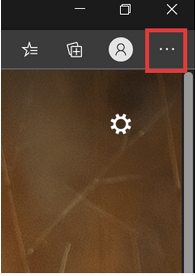
Krok 3: Přejděte do Nastavení .
Krok 4: V nabídce Nastavení klikněte na tlačítko Hamburger (označené třemi vodorovnými čarami).
Krok 5: Přejděte na Oprávnění webu .
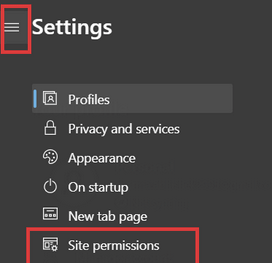
Krok 6: Klikněte namožnost Oznámení .
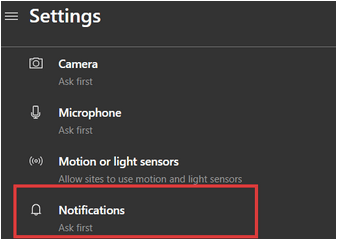
Krok 7: V části Oprávnění k oznámení přepněte na tlačítko Tichá oznámení, abyste povolili funkci v prohlížeči Edge na vašem PC.
Přečtěte si více: Jak nainstalovat a používat Microsoft Edge na Androidu
Jak používat funkci tichých oznámení v prohlížeči Edge
Při otevírání webu jsou uživatelé obvykle vyzváni malým rámečkem poblíž adresního řádku, kde si web přeje zasílat uživatelům oznámení na ploše. Podívejte se například na obrázek níže:
To se děje u mnoha webových stránek na webu. Chcete-li odstranit tento hovno a zbavit se obtěžování z příčin, můžete zapnout funkci Tiché upozornění pomocí kroků uvedených v předchozím podnadpisu.
Nyní, když načtete web, bude do adresního řádku v prohlížeči Edge přidána malá ikona zvonku, což bude znamením pro oznámení blokovaná v prohlížeči. Znak by vypadal takto:
Nyní v případě, že chcete webu povolit upozornění, postupujte podle jednoduchých kroků níže:
Krok 1: Klikněte na tlačítko Bell pro oznámení.
Krok 2: Vyberte Povolit pro web .
Tímto způsobem můžete ručně řídit, které weby vám mohou zasílat upozornění na plochu a které weby to mají zablokovat. To uživatelům nabízí větší kontrolu při výběru předvoleb webu a zabrání tomu, aby se jim tato otravná vyskakovací okna neustále zobrazovala.
Mohlo by se vám také líbit
Jedinečné funkce Microsoft Edge pro čtenáře
5 nejlepších bezplatných blokovačů reklam pro Windows 10 pro blokování reklam na Microsoft Edge
Nejlepší rozšíření Microsoft Edge, která musíte nainstalovat v roce 2020
Jak uložit webovou stránku jako soubor PDF v Chrome a Microsoft Edge
Kolekce Microsoft: Jak je aktivovat a používat na Edge